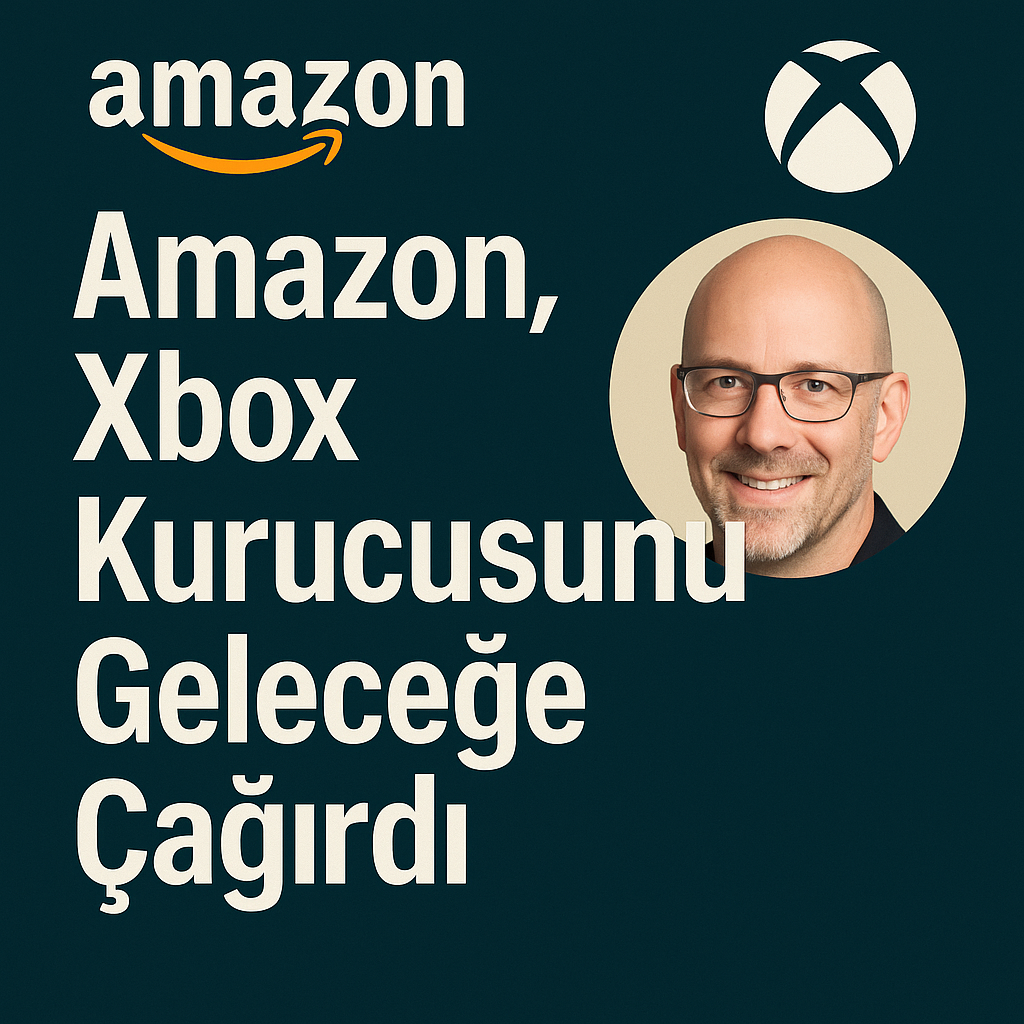Amazon Web Servisleri üzerinde MacOS instance oluşturma
Sevgili blog okuyusucu, bence güzel bir gün bugün, belkide dün? Önceki günde olabilir emin değilim ama bu bir kaç günü güzel olarak addedelim, nedersiniz? Bu hafta içerisinde Amazon Web Servisleri EC2 üzerinde MacOS hizmetini verebilceklerini duyurdular.
Karantina önlemleri arttı ne konuşuyorsun güzel falan diye kızıyor olabilirsiniz. Haklısınız da ama kafayı o alanda tuttukça insan daha kötü oluyor o yüzden küçük şeylerede sevinelim istiyorum. Ben var ya neredeyse Mart ayından beri kilit modu yaşıyorum tabi benimde ara ara kaçamak çıkışlarım oldu ama vallaha bak onda bile dikkat etmeye çalıştım.
Zevzekliği bırakıyorum ve konuma geliyorum.
Amazon Web Servisleri üzerinde MacOS çalıştırmak pek mümkün değildi şimdiye kadar ve bu biraz can sıkıcı bir durumdu açık konuşmak gerekirse, bir Apple fan boy değilim ama IOS APP geliştiricileri için böyle bir ortamın olması bence çok gerekliydi. Ben bunu 1 yıl civarıdır düşünüyordum. Tabi bu arada bu düşüncelerim David Brown‘a ulaşmış, kimdi bu derseniz, AWS Vice President, EC2 gibi bir ünvanı olan büyük bir abimiz. İyi bir abiye benzer ki çekmiş fosforlu yeleği ” Gel başkan, gel ” diye kamyon yanaştırıyor(Aşağıda videoda o ).
Ne Olmuş, Nasıl Olmuş.
Amazon Web Servislerinin EC2 isimli servisi altında gelen bir özellik oldu bu, klasik olarak EC2 inctance oluştur butonu ile oluşturamıyoruz çünkü MAC bir makineye ihtiyac var bu nedenle de, Dedicated Host bölümünden ilerlememiz gerekiyor ki, şimdi biraz detay anlattıktan sonra ekran görüntüleri ile sizlere göstereceğim.
Amazon Web Servisleri üzerinde MacOS Konfigurasyonu
- CPU: 8. Jenerasyon 12vCPU Core i7( Coffee Lake ) 3.2 Ghz (Turbo boost ile 4.6 GHz)
- RAM : 32 GB
- Network : 10 Gbps’a kadar bağlantı
- Disk : 55.000 IOPS(16K Block Size) ve 8Gbps veri trafiği
- OS : MacOS 10.14 (Mojave) , MacOS 10.15 (Catalina)
- Kullanılabilir Servisler : EBS, EFS, AWS S3, AWS System Manager, Amazon FSx for Windows File Server, CloudWatch, CloudFormation…
- Regionlar : US East (N. Virginia), US East (Ohio), US West (Oregon), Europe (Ireland), Asia Pacific (Singapore)
Bilgilendirme
- Her 3 ayda bir yeni bir AMI güncellemesi planlanıyor ama %100 değil şu anda
- Dedicated host kiralandığı için minimum 24 saat olarak kiralanabiliyor.
- Kullandığın kadarını öde mantığı ile kullanılabileceği gibi AWS SavingPlan da satın alınabilir ve daha uyguna getirilebilir.
- 2021 yılı için Apple M1 Chip’e sahip makineler AWS parkına girmiş olması planlanıyor.
Amazon Web Servisleri üzerinde MacOS Ne kadar?
- 1 saat için kullanım bedeli : 1,207 Dolar.
- 24 saat minimum kiralama olduğuna göre, 24 X 1,207 Dolar = 28,968 Dolar
- Türk lirası olarak günlük 225 TL
Normal şartlar altında saatlik olarak 1,207 dolar uygun aslında mesela günde 8 saat çalışan biri aylık olarak 200 dolar civarı ödüyor diyebiliriz. Normal şartlarda Dedicated sunucu hesabı farklı olabiliyor ama yukarıdaki belirttiğim uzun dönem kiralama yaparsanız ücret düşer ve neredeyse bu hesaba gelir bence.
Kimler Kullansın
Aslında bu ürün biraz daha uygulama geliştiren firma çalışanları için veya freelance çalışanların kullanımına uygun olabilir, gidip Mac pc almak yerine buradan ihtiyacınız veya proje süreniz kadar kiralayabilirsiniz. Kiralama olayının kısaca akarı yok kokarı yok gibi bir söz var ya bizde, hah işte tam öyle.
İlerleyen dönemlerde işlemci değişikliğinin yanı sıra belki grafik kartı falan da gelir ve çizim veya renderci arkadaşlarda işlerinin olduğu süre kadar kullanabilirler.
Amazon Web Servisleri üzerinde MacOS Nasıl Oluşturulur
Öncelikle AWS Consola gidelim ve EC2 servisine erişelim.

EC2 servisi içerisinde sol kısımda bulunan kısımdan Dedicated Hosts bölümüne ulaşalım.

Gelen bölümde Allocate Dedicated Host butonuna tıklayalım.

Öncelikle sağ üst köşeden Region ayarlarını yapın. Kullanılabilir Regionlar
Sonrasında;
- Name tag: Instance’a vereceğiniz isim.
- Instance Family: Instance’ımızın çalışacağı ortam’ı belirliyoruz.
- Instance Type: Belirlenen aile içerisinde farklı tip konfigurasyonlar var ise seçim yapılabilir.
- Availability Zone: Region içerisinde duracağı yer.
- Quantity: Kaç adet kuracaksınız.
- Diğer seçenekler şimdilik geldiği gibi kalsın.


Instance Type kısmına burada gösterilmiş olan mac1.metal makinesi seçilecek.

Doldurulmuş hali

Bu arada bu yaptığımız işlemin tamamını AWS CLI komutları ile de yapabilirdik. Aşağıda vermiş olduğum komut satırını özelleştirip kullanabilirsiniz.
aws ec2 allocate-hosts --availability-zone "eu-west-1a" --auto-placement "off" --host-recovery "off" --quantity 1 --instance-family "mac1"
ve son kısım, isterseniz TAG ekleyebilir veya direk olarak Allocate butonu ile ınstance oluşturma adımını tamamlayabilirsiniz.

Ülkemizdeki doların bana bakış açısı nedeni ile ben tamamlamadım maalesef, eyyyy AWS kupon versene 🙂
Sonrası kolay ama zaten siz bir şey yapmıyorsunuz kalan kurulum falan işlerini AWS hallediyor ve size erişebileceğiniz bir IP veriyor, gerekli keyleri oluşturduktan sonra gönül rahatlığı ile MacOS cihazınıza bağlanabilirsiniz. Sonraki ekranı ille görmek isterseniz JeffBarr başkanın bloğuna bir uğrayabilirsiniz. Benim diğer AWS ile ilgili yazılarım için lütfen BURAYA